Android实现网络加载时的对话框功能
效果预览
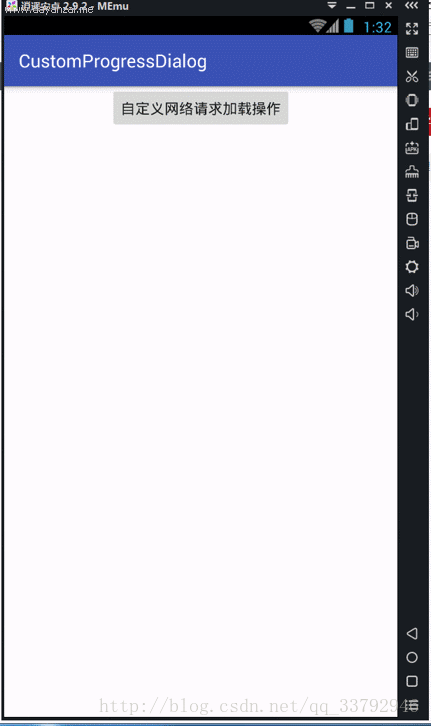
简要说明
现在android程序网络请求操作是必不可少的,然而拥有好的交互体验的程序对网络耗时操作的处理尤为重要。
代码说明:
dialog_loading.xml
<?xml version="1.0" encoding="utf-8"?> <LinearLayout xmlns:android="http://schemas.android.com/apk/res/android" android:id="@+id/dialog_view" android:orientation="vertical" android:layout_width="fill_parent" android:layout_height="fill_parent" android:gravity="center"> <ImageView android:id="@+id/img" android:layout_width="wrap_content" android:layout_height="wrap_content" android:background="@android:color/transparent" android:src="@drawable/progress" /> <TextView android:id="@+id/tipTextView" android:layout_width="wrap_content" android:layout_height="wrap_content" android:layout_marginLeft="10dp" android:text="数据加载中……" /> </LinearLayout>
这个布局就是我们自定义的显示布局,比较简单明了,最外层一个垂直排列的线性布局,里面依次是一个imageview和textview。
loading_animation.xml
<?xml version="1.0" encoding="utf-8"?> <set android:shareInterpolator="false" xmlns:android="http://schemas.android.com/apk/res/android"> <rotate android:interpolator="@android:anim/linear_interpolator" android:pivotX="50%" android:pivotY="50%" android:fromDegrees="0" android:toDegrees="+360" android:duration="1500" android:startOffset="-1" android:repeatMode="restart" android:repeatCount="-1"/> </set>
这个就是我们设置的旋转的属性动画的基本属性操作,这个xml存在于res下的anim文件夹下(手动创建文件夹)
CustomProgressDialog.class
package com.cc.customprogressdialog.util;
import android.app.Dialog;
import android.content.Context;
import android.graphics.Bitmap;
import android.os.Bundle;
import android.view.LayoutInflater;
import android.view.View;
import android.view.animation.Animation;
import android.view.animation.AnimationUtils;
import android.widget.ImageView;
import android.widget.LinearLayout;
import com.cc.customprogressdialog.R;
/**
* Created by CC on 2017/2/4.
*/
public class CustomProgressDialog extends Dialog {
Context context;
private ImageView spaceshipImage;
private Animation hyperspaceJumpAnimation;
public CustomProgressDialog(Context context) {
super(context);
this.context = context;
}
public CustomProgressDialog(Context context, int theme) {
super(context, theme);
this.context = context;
}
@Override
protected void onCreate(Bundle savedInstanceState) {
LayoutInflater inflater = LayoutInflater.from(context);
View v = inflater.inflate(R.layout.dialog_loading, null);// 得到加载view
LinearLayout layout = (LinearLayout) v.findViewById(R.id.dialog_view);// 加载布局
// main.xml中的ImageView
spaceshipImage = (ImageView) v.findViewById(R.id.img);
// 加载动画
hyperspaceJumpAnimation = AnimationUtils.loadAnimation(context, R.anim.loading_animation);
// 使用ImageView显示动画
spaceshipImage.startAnimation(hyperspaceJumpAnimation);
setCancelable(false);// 不可以用“返回键”取消
setContentView(layout, new LinearLayout.LayoutParams(
LinearLayout.LayoutParams.MATCH_PARENT,
LinearLayout.LayoutParams.MATCH_PARENT));// 设置布局
}
}
这个类就是自定义的ProgressDialog,代码的关键步骤我都写了注释。
使用
package com.cc.customprogressdialog;
import android.os.AsyncTask;
import android.os.Bundle;
import android.os.SystemClock;
import android.support.v7.app.AppCompatActivity;
import android.view.View;
import android.widget.Button;
import com.cc.customprogressdialog.util.CustomProgressDialog;
public class MainActivity extends AppCompatActivity {
private Button btn;
private CustomProgressDialog mProgressDialog;
@Override
protected void onCreate(Bundle savedInstanceState) {
super.onCreate(savedInstanceState);
setContentView(R.layout.activity_main);
btn = (Button) findViewById(R.id.btn);
btn.setOnClickListener(new View.OnClickListener() {
@Override
public void onClick(View view) {
new AsyncTask<Void, Void, Void>() {
@Override
protected void onPreExecute() {
super.onPreExecute();
mProgressDialog = new CustomProgressDialog(MainActivity.this, R.style.loading_dialog);
mProgressDialog.show();
}
@Override
protected Void doInBackground(Void... voids) {
SystemClock.sleep(2000);
return null;
}
@Override
protected void onPostExecute(Void aVoid) {
super.onPostExecute(aVoid);
mProgressDialog.dismiss();
}
}.execute();
}
});
}
}
上述代码我们看到我在主activity里面添加一个按钮,实现其点击事件,在点击事件中我创建了一个异步操作,模拟网络耗时。
注意一点我在创建CustomProgressDialog的时候传入了一个style,系统默认的不给力,所以只能自己写了一个。
<!-- 自定义loading dialog --> <style name="loading_dialog" parent="android:style/Theme.Dialog"> <item name="android:windowFrame">@null</item> <item name="android:windowNoTitle">true</item> <item name="android:background">#00000000</item> <item name="android:windowBackground">@android:color/transparent</item> <item name="android:windowIsFloating">true</item> <item name="android:windowContentOverlay">@null</item> </style>
属性的参数意思有兴趣的自行百度,在这里不一一介绍了。
实现的代码就这么简单但很实用,希望对各位读者有所帮助。最后附上完整的代码:
http://xiazai.jb51.net/201702/yuanma/CustomProgressDialog
以上所述是小编给大家介绍的Android实现网络加载时的对话框功能,希望对大家有所帮助,如果大家有任何疑问请给我留言,小编会及时回复大家的。在此也非常感谢大家对小牛知识库网站的支持!
-
本文向大家介绍Android实现加载对话框,包括了Android实现加载对话框的使用技巧和注意事项,需要的朋友参考一下 本文实例为大家分享了Android实现加载对话框的具体代码,供大家参考,具体内容如下 这里简单说一下两种实现加载对话框的方式:1.使用动画让一个图片旋转 2.使用progressbar。 感觉简单来说,dialog就是一个弹出的window,把自己定义的布局放置到window里面
-
本文向大家介绍android实现加载动画对话框,包括了android实现加载动画对话框的使用技巧和注意事项,需要的朋友参考一下 本文实例为大家分享了android实现加载动画对话框的具体代码,供大家参考,具体内容如下 先来两张效果图 自定义对话框: 在layout文件夹下建立progress_dialog.xml 在res文件夹下建立anim文件夹,然后在里面建立frame.xml 动画是由一张一
-
本文向大家介绍Android AlertDialog实现分享对话框/退出对话框/下载对话框,包括了Android AlertDialog实现分享对话框/退出对话框/下载对话框的使用技巧和注意事项,需要的朋友参考一下 一.摘要 弹窗通常用于提示用户进行某种操作,比如:点击分享按钮,弹窗分享对话框;双击返回按钮,弹窗退出对话框;下载文件,提示下载对话框等等,分享对话框/退出对话框/下载对话框,都可以直
-
本文向大家介绍Android实现底部弹出的对话框功能,包括了Android实现底部弹出的对话框功能的使用技巧和注意事项,需要的朋友参考一下 环境: 主机:WIN10 开发环境:Android Studio 2.2 Preview 3 说明: 两种方法实现底部弹出的对话框: Dialog DialogFragment 推荐用DialogFragment 效果图: 布局文件dialog_select_
-
本文向大家介绍Android自定义Dialog实现加载对话框效果,包括了Android自定义Dialog实现加载对话框效果的使用技巧和注意事项,需要的朋友参考一下 前言 最近开发中用到许多对话框,之前都是在外面的代码中创建AlertDialog并设置自定义布局实现常见的对话框,诸如更新提示等含有取消和删除两个按钮的对话框我们可以通过代码创建一个AlertDialog并通过它暴露的一系列方法设置我们
-
本文向大家介绍javascript实现对话框功能警告(alert 消息对话框)确认(confirm 消息对话框),包括了javascript实现对话框功能警告(alert 消息对话框)确认(confirm 消息对话框)的使用技巧和注意事项,需要的朋友参考一下 我们在访问网站的时候,有时会突然弹出一个小窗口,上面写着一段提示信息文字。如果你不点击“确定”,就不能对网页做任何操作,这个小窗口就是使用a

